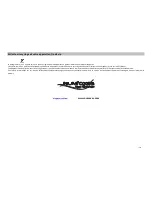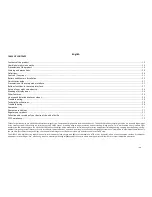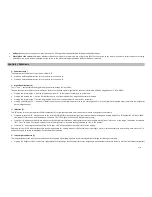6/33
Les éléments suivants sont situés sur la partie inférieure de l’appareil, sous le capot d’interface.
•
Sortie Vidéo (G) :
permet de connecter l’appareil à un équipement vidéo grâce à un câble vidéo (fourni) pour visionner les photos/vidéos que vous prenez en temps réel sur un plus
grand écran ou pour les stocker directement sur un autre support.
•
Port USB (H) :
permet de connecter l’appareil à un PC grâce au câble USB fourni afin de télécharger les photos/vidéos.
•
Emplacement pour carte MicroSD (i) :
l’appareil supporte les cartes SD ayant une capacité de stockage jusqu’à 32 Go.
•
Sélecteur de modes (J) :
permet de mettre l’appareil en mode photo ou en mode vidéo.
Commandes et fonctions
Bouton Marche/arrêt (A)
Le bouton Marche/arrêt (A) permet d’allumer ou éteindre votre produit de vision nocturne.
•
Pour allumer votre appareil, appuyez pendant environ 2 secondes sur le bouton Marche/Arrêt. Le logo NUM’AXES apparaitra sur votre écran.
•
Pour éteindre votre appareil, appuyez pendant environ 2 secondes sur le bouton Marche/Arrêt. L’écran de votre appareil s’éteindra.
Boutons du zoom numérique (B)
Les boutons « + » et « - » permettent le réglage du
grossissement numérique allant de x 1,0 à x 5,0.
Les nombres affichés représentent un facteur de multiplication du grossissement
optique, qui lui est fixe.
Votre appareil aura donc un grossissement effectif maximum de x30
= 6 (grossissement optique de ce modèle) x 5 (grossissement numérique maximum).
•
Un appui bref sur le bouton « + » permet d’augmenter progressivement le zoom avant sur le sujet observé, par incrément de x 0,1.
•
Un appui long sur le bouton « + » permet d’augmenter rapidement le zoom avant, jusqu’à ce que le facteur de grossissement x 5,0 soit atteint.
•
Un appui bref sur le bouton « - » permet d’augmenter progressivement le zoom arrière à partir du sujet observé, par incrément de x 0,1.
•
Un appui long sur le bouton « - » permet rapidement le zoom arrière, jusqu’à ce que le facteur numérique revienne au plus bas x 1,0 (dans ce cas, la vision représente le
grossissement optique d’origine x 6.
Bouton IR (C)
Le bouton IR active et désactive l’éclairage infrarouge (D) et permet ainsi d’observer un sujet dans des conditions de faible luminosité ou même d’obscurité totale. Il peut être
également utilisé pour réduire la luminosité si nécessaire.
•
Appuyez brièvement sur le bouton IR (C) pour déclencher la lampe infrarouge (D) lorsque la luminosité ambiante ne permet pas une qualité d’affichage suffisante. L’éclairage
infrarouge sera à 100% lors de la 1ère activation, l’écran indiquera alors IR3.
•
Appuyez une deuxième fois sur le bouton IR pour réduire la luminosité de la lampe infrarouge. L’écran indiquera alors IR2.
•
Pour éteindre la lumière infrarouge, appuyez plusieurs fois sur le bouton IR jusqu’à ce que l’écran indique IR0. Pensez à éteindre la lumière infrarouge dès que la lumière ambiante
est suffisante (pleine lune, réverbères à proximité…). Cela vous permettra de prolonger la durée de vie des piles. Appuyez à nouveau pour passer en mode jour. Dans ce cas, l’icône
IR ne sera plus inscrite sur l’écran.